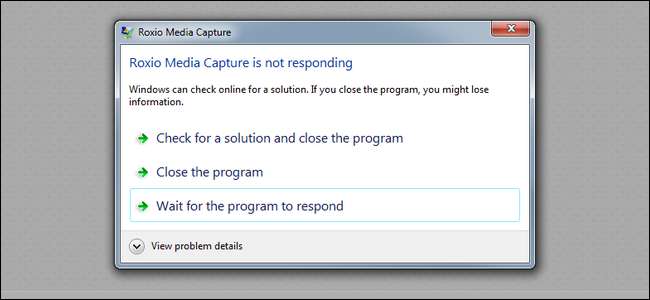
Windows vă informează că un program a încetat să mai răspundă, alegeți să închideți programul și nu se întâmplă nimic, încercați să îl terminați în Task Manager și nu se întâmplă nimic și iată că sunteți blocat cu un program eșuat, dar care nu poate fi afișat. Ce poti face? Citiți mai departe pe măsură ce ajutăm un cititor HTG să-și ucidă dragonul.
Stimate Geek How-To,
Există o aplicație pe care trebuie să o folosesc pentru muncă care este, să spunem, extrem instabil. Nu îl pot actualiza, deoarece compania mea insistă că trebuie să folosim această versiune specifică. Ca atare, sunt blocat cu o versiune care rulează foarte puțin pe Windows 7 și se blochează foarte mult.
Lucrul frustrant și motivul pentru care vă scriu este că, atunci când se prăbușește, nu puteți ucide lucrul prin mijloace normale. Dacă faceți clic pe „Închideți programul” din fereastră, indicând că programul nu mai răspunde, nu se întâmplă nimic. Dacă deschideți Windows Task Manager și încercați să-l eliminați la nivel de proces acolo, nu se întâmplă nimic. De acum, singurul lucru care ucide programul este să reporniți întregul computer.
Aceasta nu este o soluție foarte favorabilă productivității! Ajutor!
Cu sinceritate,
Zombie App Hunter
Forțat să folosești aplicația și nu reușești să o ucizi atunci când se comportă greșit? Nu este frustrant. De asemenea, e-mailul dvs. a venit la momentul potrivit pentru noi, deoarece aveam și dificultăți cu un software! Vă vom prezenta cum am ucis programul nostru de comportament greșit, astfel încât să îl puteți folosi ca șablon pentru propriii dragoni software.
LEGATE DE: Cele mai bune alternative gratuite la Managerul de activități Windows
Atunci când ucideți aplicația prin canale normale eșuează, cum ar fi cele pe care le-ați subliniat: încercând să o închideți din promptul de avertizare și apoi din nou din Task Manager, trebuie să scoateți armele mari. Armele mari sunt aplicații care pot intra în ID-ul procesului și pot termina fără milă procesul. În scopurile noastre, aplicația gratuită Explorer de proces este doar instrumentul pentru job și o alternativă excelentă la Managerul de activități implicit pentru a porni. Poti ia o copie gratuită aici .
Despachetați fișierul ZIP, rulați executabilul ca administrator și căutați lista de procese până când găsiți aplicația care vă dă o astfel de durere de cap:

Faceți clic dreapta pe aplicație și selectați „Kill Process Tree”. Dacă nu există un arbore de proces și opțiunea respectivă este în gri, selectați „Ucide proces”.

Confirmați că doriți să eliminați acel arbore al procesului de aplicare și descendenții acestuia:
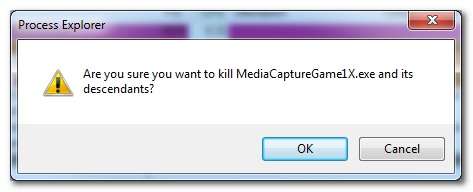
După ce faceți clic pe OK, procesul dvs. persistent ar trebui să fie toast. Acum vă puteți concentra toată energia pe a vă convinge compania să actualizeze software-ul, astfel încât să nu aveți de-a face cu accidente frecvente și cu acest tip de proces din ușa din spate care să ucidă pentru a vă face treaba!
Pentru mai multe informații despre utilizarea Process Explorer și Task Manager, consultați următoarele articole How-To Geek: Cum să ștergeți, mutați sau redenumiți fișierele blocate în Windows , Beginner Geek: Ce trebuie să știe fiecare utilizator Windows despre utilizarea Task Managerului Windows , și Cum pot face ca Ctrl + Alt + Del să meargă direct în Task Manager în Windows 7?






